تقارير الاختبارات وتحليلات العناصر
توفر تقارير الاختبار داخل المقررات ملاحظات فورية حول أداء الطلاب والعناصر للاختبارات وتساعد في دفع القرارات التعليمية.
بمجرد أن يرسل الطلاب اختباراتهم، تظهر النتائج في الوقت الفعلي تقريبًا. يمكن للمعلمين الانتقال إلى علامة تبويب Reporting (إعداد التقارير) لمراجعة النتائج.
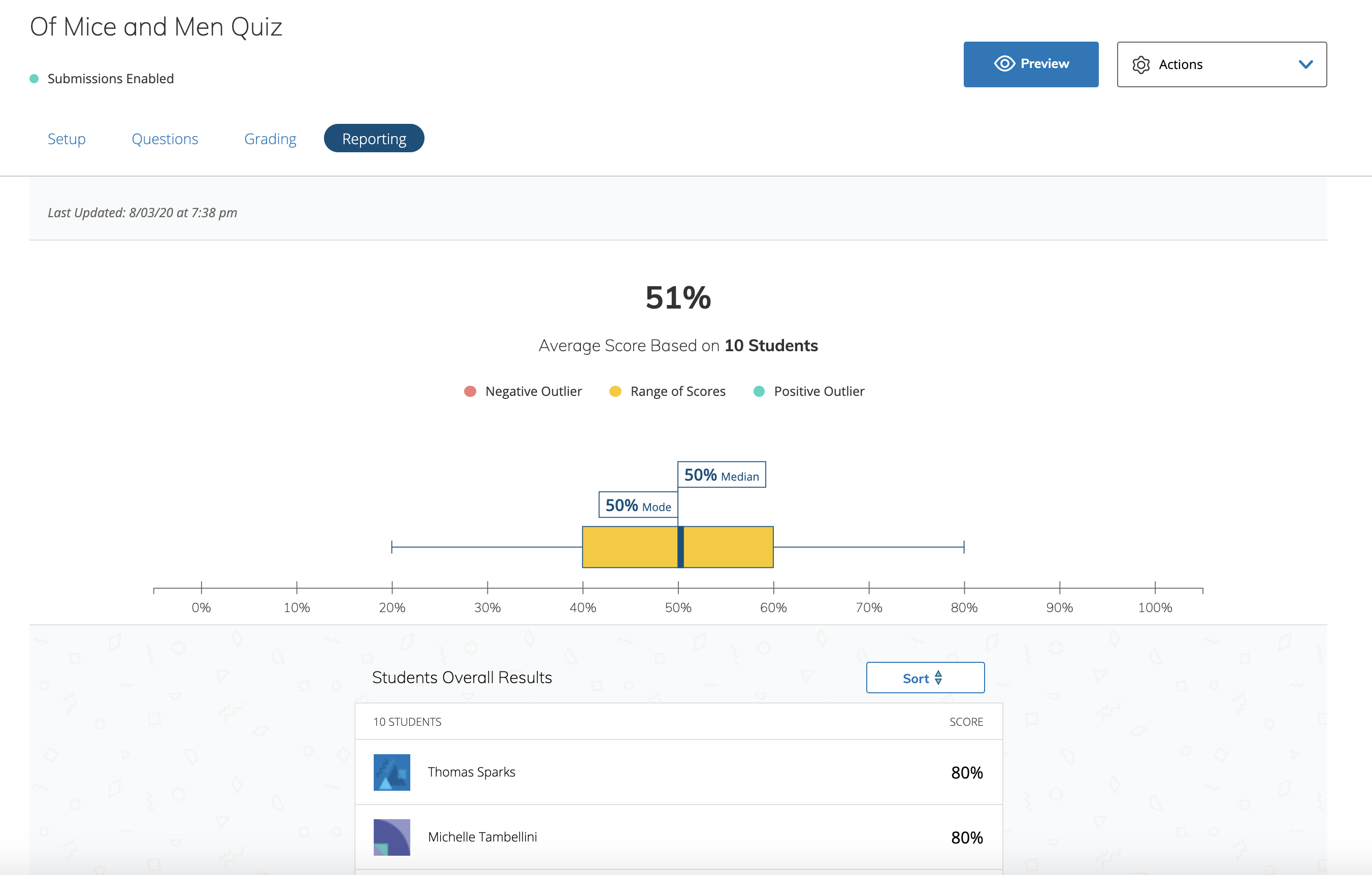
Assessment Item Analysis (تحليل عنصر الاختبار)
يوفر لك تحليل عنصر اختبار المقرر رؤى تفصيلية حول عناصر الاختبار الفردية والشاملة بالإضافة إلى أداء الطالب.
بعد أن ينجز الطلاب الاختبار، يمكنك عرض تحليل العنصر من Reporting (إعداد التقارير) ، والذي يوفر رؤى سريعة حول كيفية أداء الطلاب الفرديين في الاختبار ، بما في ذلك:
- الأداء العام للطلاب
- متوسط أداء العنصر
- تصنيف العناصر عالية ومتوسطة ومنخفضة الأداء
- أداء الطالب لكل عنصر من عناصر الاختبارات
يتم تضمين إجابات الطلاب في التقارير الخاصة بأنواع أسئلة الاختيار من متعدد والصواب/الخطأ.
يمكنك أيضًا اكتساب رؤى حول توزيع الإجابات وتحليل المقاييس لكل عنصر مثل متوسط الدرجات والنقاط. يتم إعداد تقرير بالبيانات في الوقت الفعلي من إعدادات التصحيح المعمول بها للاختبارات التي لها إجابات اختيار من متعدد والصواب/الخطأ وتعرض الدرجات التي يتم احتسابها في التقدير النهائي. يتم أيضًا تسجيل أي درجات تجاوز تم تقديمها في الرسوم البيانية الإجمالية في منطقة إعداد التقارير، ولكن لا يتم تسجيل درجات التجاوز حاليًا في تفاصيل View All Students (عرض جميع الطلاب).
يمكنك تحليل عناصر الاختبار حسب درجات الطالب أو من خلال أداء العنصر. يمكنك أيضا تصفية النتائج حسب الشعبة.
عرض أداء العنصر
افتح الاختبار وانقر على View Item Performance (عرض أداء العنصر) في منطقة Reporting (إعداد التقارير).
وتصنف عناصر الاختبار حسب نطاقات الأداء المحددة على مستوى النظام.
العناصر التي أدرجت في الاختبار الأصلي ولكنها حذفت فيما بعد تظهر مع رمز تنبيه. العناصر المضافة إلى الاختبار بعد الإنشاء الأول ستظهر هنا بمجرد أن يقدم الطالب إجابة للعنصر.
.png?inst-v=62e595e3-b332-4d06-8938-b9994dae8189)
انقر على عنصر لعرض التفاصيل. تحتوي التفاصيل على:
- أسئلة الاختبار
- إجمالي النقاط
- نوع الإجابة
- الأهداف التعليمية
- متوسط الدرجات
- نطاق الأداء
- توزيع الإجابات
- عدد النقاط لكل طالب
انقر على Export Report (تصدير التقرير) لبدء تقرير أداء عنصر وأداء الطالب. انقر على Transfer History (تاريخ التحويل) من رسالة الإشعار للوصول إلى تقريرك. بمجرد إكمال إعداد تقريرك، ستظهر الحالة Completed (مكتمل). لتنزل التقرير، انقر على أيقونة الترس، وحدد Download (تنزيل).
عرض جميع الطلاب
افتح الاختبار وانقر على View All Students (عرض جميع الطلاب) في منطقة Reporting (إعداد التقارير).
عندما يكون هناك ما لا يقل عن 5 عمليات إرسال، يتم عرض متوسط الصف جنبا إلى جنب مع مربع وصندوق.
عندما يكون هناك أقل من 5 عمليات إرسال، يتم عرض تصحيحات كل طالب على حدة بوصفها نقاط على الرسم البياني. انقر على نقطة الرسم على الرسم البياني لإظهار الطالب والتصحيح.
ما هي النتائج التي تظهر في تقارير الاختبار داخل المقررات؟
يستلم المعلمون النتائج التالية:
- Class Average (متوسط الصف) - متوسط جميع الدرجات.
- Class Median (وسط الصف)- «منتصف» الدرجة ضمن النطاق الكامل للدرجات.
- Class Mode (الدرجة الشائعة للصف) - الدرجة الأكثر شيوعًا.
- Negative Outliers (القيم المتطرفة السلبية) - درجات أقل من الربع الأدنى على الرسم البياني.
- Positive Outliers (القيم المتطرفة الإيجابية) - درجات أعلى من الربع العلى على الرسم البياني.
- Last Updated (آخر تحديث )- الوقت الذي تم فيه إضافة آخر إرسال إلى التقرير.
- Students Overall Results (النتائج الإجمالية للطلاب) - قائمة بكل درجات الطلاب.
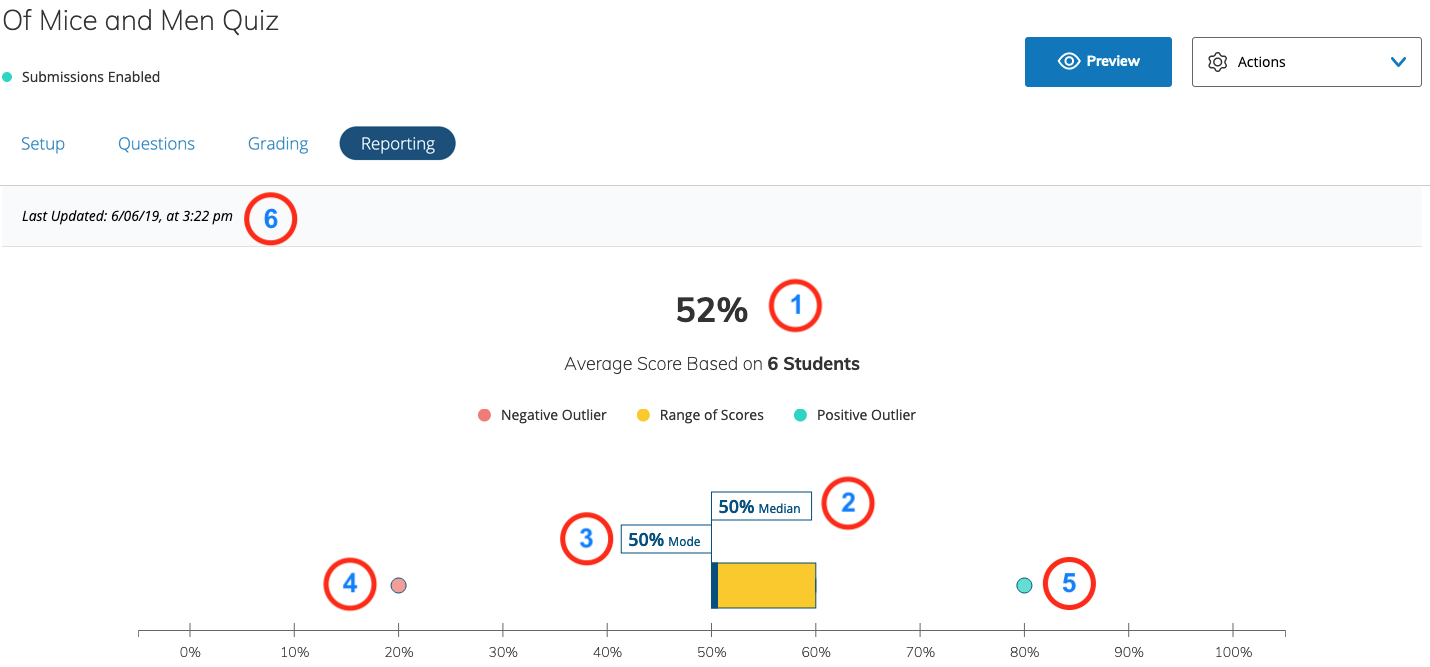
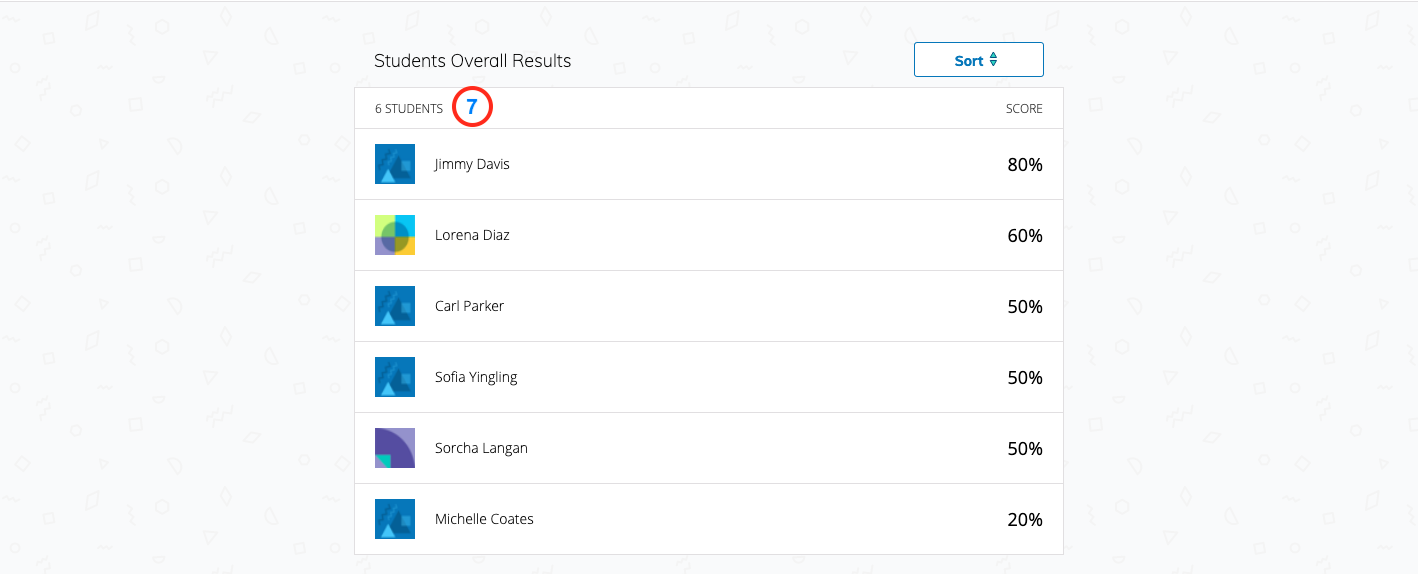
يمكن للمعلمين فرز قائمة نتائج الطلاب أسفل الرسم البياني.
أسئلة متكررة
(كيف يتم حساب الدرجات ورسمها على الرسم البياني؟)
تتم تعبئة نتائج الاختبار على مربع وصندوق. يعرض المربع والصندوق (يسمى أيضًا مخطط صندوق) ملخصًا من خمسة أرقام لمجموعة من البيانات. يمثل الملخص المكون من خمسة أرقام الحد الأدنى والربع الأول والوسط والربع الثالث والحد الأقصى. في مخطط الصندوق، يتم سحب صندوق من الربع الأول إلى الربع الثالث. يمر خط عمودي عبر الصندوق عند الوسط. تنتقل الخطوط الطولية من كل ربع إلى الحد الأدنى أو الحد الأقصى.
القيمة المتطرفة هي نقطة في الرسم البياني أعلى أو أقل بكثير من القيم العادية. يتم تحديد المربع والصندوق من خلال نطاق بين الربعين الأول والثالث، والذي يتم تمثيله بالنقطتين في نهايات الصندوق. هذه القيمة تسمى نطاق الربع. تكون الدرجة متطرفة إذا كانت ضعف نطاق الربع مرة ونصف أعلى أو أدنى من الربعين الأول والثالث.
على سبيل المثال، إذا امتد الصندوق من 66 إلى 78، فإن نطاق الربع هو 12 نقطة. هذا يعني أن القيم المتطرفة هي أي قيمة 18 نقطة (1.5 × 12) أعلى من 78 أو أقل من 66. لذلك، فإن أي درجة أعلى من 96 أو أقل من 48 تعتبر قيمة متطرفة في هذا المثال.
الخطوط الطولية هي أدنى وأعلى قيم ليست متطرفة وتسمى الحد الأدنى والحد الأقصى.
ملاحظه: لا يمكن تخصيص طريقة الحساب هذه لكل مربع وصندوق.
هل يمكنني عرض تقرير عن اختبار لم يتم تصحيحه (اختبار يستحق 0 من النقاط)؟
تحلل تقارير الاختبار البيانات التي أدخلها الطالب في الاختبار فقط. لن يؤثر تحديد إجمالي النقاط إلى 0 أو إزالة فئة التصحيح (غير مصحَّح).
ماذا يحدث إذا تجاوزت الدرجة في الاختبار؟
تعرض علامة التبويب Reporting (إعداد التقارير) النتائج بناءً على عملية الإرسال التي أجراها الطالب. لذلك:
- سيؤدي تجاوز درجة السؤال الفردي إلى تحديث تقرير الاختبار.
هذا الخيار غير متاح للاختبارات المدارة (AMP) حيث لا يمكن للمعلمين تجاوز درجات الأسئلة التي يتم تصحيحها تلقائيًا.
- لن يؤدي تجاوز درجة دفتر درجات الاختبار إلى تحديث تقرير الاختبار.
ماذا يحدث إذا سمحت بعمليات إرسال متعددة في اختبار؟ كيف تظهر التقارير عندما يتم تحديد الدرجة النهائية، من خلال آخر درجة أم أعلى درجة؟
تحلل تقارير الاختبار أحدث البيانات التي أدخلها الطالب في الاختبار فقط. لن يتأثر التقرير بإعدادات الدرجات النهائية (أعلى درجة/آخر درجة).
هل طريقة العرض هذه مدعومة على تطبيقات الأجهزة المحمولة أو المتصفحات؟
لا يمكن عرض تقارير الاختبار داخل المقررات في تطبيقات Schoology للهاتف للأجهزة المحمولة، ومع ذلك، يمكنك عرض تقارير الاختبار باستخدام متصفح الجهاز المحمول.
